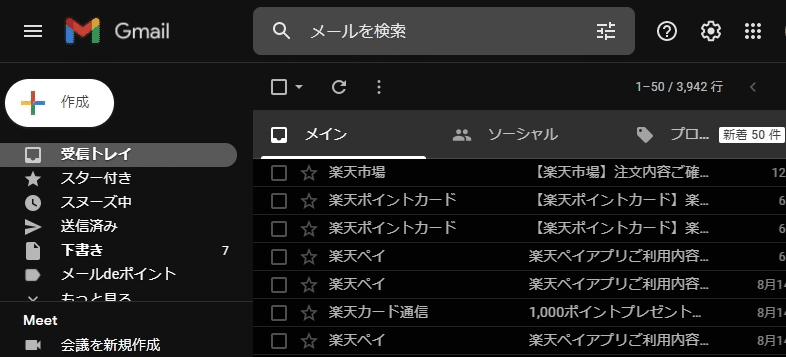
Gmaiの背景が黒い!
初期設定の白色( ライトモード )に戻したい!
Gmailの「 テーマ 」によっては、本文まで黒色になってしまう場合があります。
今回はデフォルトの白色に戻す方法を紹介します。
Gmailのダークモードを解除して、ライトモードにする
Gmailのサイトを開きます。
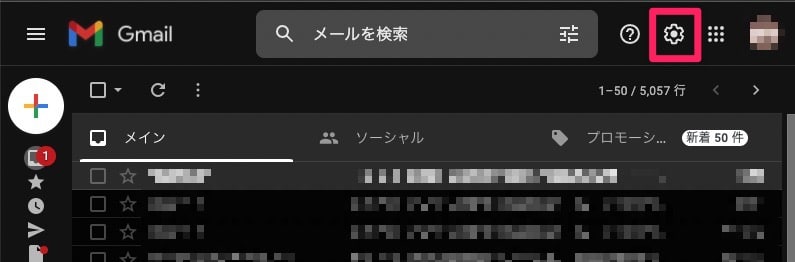
右上の「 歯車のマーク 」をクリックします。
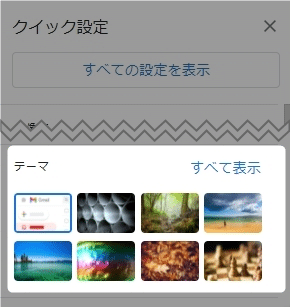
「 テーマ 」の項目にある、
「 すべてを表示 」をクリックします。
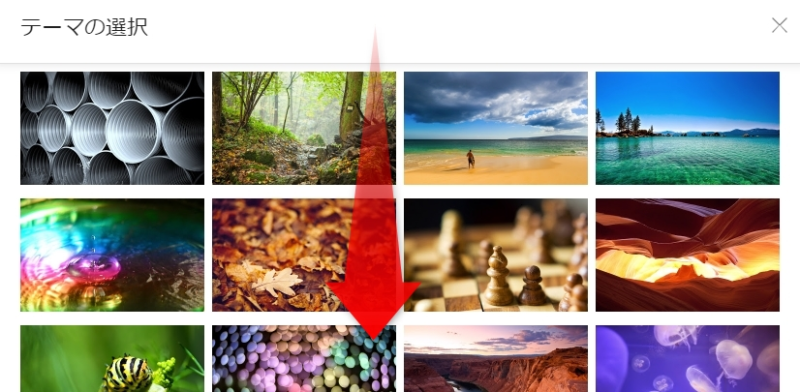
画像が表示されますが、下の方にスクロールします。
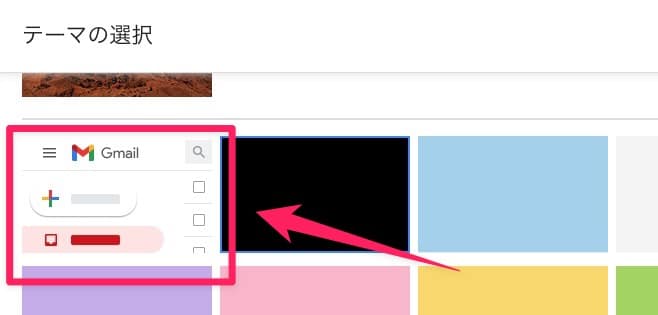
「 デフォルト 」のテーマがあるので選択します。
(青い枠で囲まれます。)
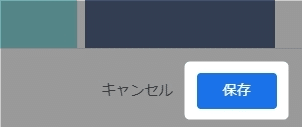
右下の「保存」をクリックします。
これで完了です!
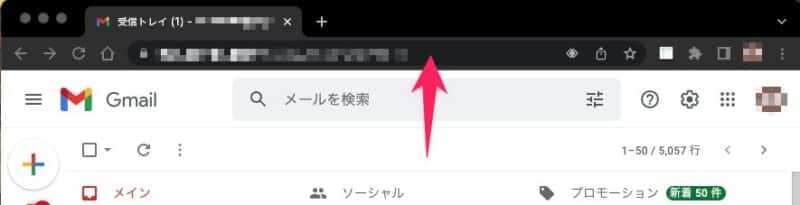
ちなみに、上の枠が黒いままの場合は、ブラウザやPCの設定でダークモードになっています。
解除する方法はこちらで紹介しています👇
以上です!
この情報は役に立ちましたか?
ご回答いただき、ありがとうございます!




